安装SP2后的故障解决办法
Windows XP系统安装SP2后的常见问题

Windows XP系统安装SP2后的常见问题问题一、我安装成功SP2后,总是发现开机时在任务栏中显示一个红色的盾牌。
点击进入后提示“病毒防护未启用”,可是我已经正确安装了杀毒软件。
在SP2中,微软加入了一个“安全中心”控制台,它主要是检测系统中病毒防护、防火墙、自动更新的状态。
如果检测不到就会在开机时自动弹出红色盾牌以示警告。
事实上,Windows SP2不能准确的检测到大部分的杀毒软件,即使你已经正确安装了!现在,各大杀毒软件厂商都针对SP2完善了兼容性,只要升级到最新版本就可以了。
如果还不行,你只要进入“控制面板”,单击“病毒防护”下的“建议”,勾选“我已经安装了防病毒程序并将自己监视其状态”,下次开机时就不会提醒你了。
问题二、我用的是ADSL虚拟拨号上网,系统托盘中的本地连接图标始终有黄色惊叹号,显示“被限制或无连接”。
这是因为网卡没有固定的IP地址,为了保障通信,Windows自动分配了一个IP地址给网卡。
解决方法一:点击“开始”--“连接到”--点击“显示所有连接”,即打开“网络连接”窗口。
右键点击“本地连接”,选“属性”,即打开“本地连接属性”窗口;在“常规”选项卡下面选“Internet 协议(TCP/IP)”,然后点“属性”按钮,在“Internet 协议(TCP/IP)属性”窗口中的“常规”选项卡中,选择“使用下面的IP地址”∶IP位址∶192.168.0.1子网掩码∶255.255.255.0这样就好了。
如果系统提示IP地址被占用或无效,可改为自动获取IP地址后重启,然后打开“控制面板”,双击“网络”图标打开“网络属性”对话框,双击“本地连接”图标,选择“支持”选项卡,使用内面显示的IP地址和子网掩码,完成上面所述的设置。
建议使用这一方法,它同时可以减少开机时间的!方法二:进入控制面板,取消“网络连接→本地连接→属性→常规”选项卡下面的“此连接被限制或无连接时通知我”这个选项。
WindowsXP SP2常见问题

WindowsXP SP2常见问题WindowsXP SP2是Microsoft开发的一款操作系统。
在其发行初期,它受到了普遍的好评和欢迎。
然而,随着时间的推移,一些常见问题也开始出现。
本文将讨论一些用户经常遇到的这些问题,并提出一些解决方案。
1. 安装和升级问题安装和升级是WindowsXP SP2的一个重要过程。
然而,很多用户在这个过程中经常遇到各种问题。
例如:1.1 安装失败在安装SP2时,可能会出现安装失败的情况。
这可能是由于电脑硬件和驱动程序的兼容性问题,或者是由于电脑中的恶意软件阻碍了安装过程。
要解决这个问题,可以执行一些操作,如删除设备管理器中的所有硬件设备、关闭所有的安全软件,或使用电子邮件或其他方式将文件发送到设备制造商获取相关的驱动程序。
1.2 升级失败在升级WindowsXP SP2的过程中,可能会遇到升级失败的情况。
这可能是由于不兼容的驱动程序、恶意软件和与其他应用程序的冲突等原因。
要解决这个问题,需要清除安装失败的升级文件、拆卸其他应用程序或减少已安装的应用程序数量,或者执行安全扫描来检测和解决恶意软件的问题。
2. 病毒和恶意软件WindowsXP SP2的一个主要问题就是病毒和恶意软件。
这些软件常常会导致操作系统和其它重要的数据和文件的破坏。
所以,保护计算机的安全和稳定性非常重要。
2.1 病毒感染WindowsXP SP2上可能会感染计算机病毒,这些病毒可能会导致计算机系统不稳定或者无法使用。
要解决这个问题,需要安装最新的病毒查杀软件并定期更新,以确保对最新的病毒和威胁进行检测和清除。
2.2 恶意软件攻击恶意软件也会对WindowsXP SP2造成很大的威胁。
例如木马、间谍软件和广告软件等。
为了保护系统免受这些攻击,用户需要安装和更新防火墙、安全扫描程序和恶意软件清除工具。
另外,用户也需要保持警惕,不要点击不明来源的附件或链接。
3. 性能问题WindowsXP SP2的另一个常见问题是性能问题。
Windows XP SP2的各类绊脚石

Windows XP SP2的各类绊脚石(上)有些朋友在安装了Windows XP SP2之后,发现上网时网页图片无法正常显示、网站验证码看不见、BT软件下载速度减慢、即时通信软件不通等各种故障接二连三地暴露出来。
之所以造成这种问题一方面是由于SP2起点太高,对系统的改动太多造成的;另一方面则是因为我们大家还不熟悉SP2这一新生事物。
现在就让我们再一次走近SP2,着重分析一些SP2容易引起的常见系统故障,对症下药,不让SP2成为我们系统的绊脚石。
这种故障的现象为安装SP2后,McAfee VirusScan无法在线升级。
分析造成这种故障的原因可以得知,从系统安全角度出发,SP2对各种组件的管理十分严格,设置的权限较低,McAfee VirusScan就是其中的一个。
因其权限不够,所以会造成无法在线升级故障。
对于这个“绊脚石”的应对策略是,依次点击“开始”“设置”“控制面板”“管理工具”“组件服务”选项,打开“组件服务”窗口。
展开“控制台根目录”“组件服务”“计算机”“我的电脑”“DOCM配置”“FrameworkService”选项,在其上右键单击,调出属性窗口。
点选“安全”选项卡,在“启动与激活权限”栏目中点选“自定义”单选按钮。
接着点击“编辑”按钮,在弹出的“启动权限”对话框中,点击“添加”按钮,将你的登录帐号和“System”帐号添加进来,并“允许”其具有“本地启动”、“本地激活”权限,如图1所示,点“确定”按钮即可。
这种故障的现象则为,在用IE浏览器浏览网页的过程中,当打开一些包含有图片的HTML网页时,弹出ActiveX错误信息,图片无法正常显示。
究其原因,是为了防范计算机受到恶意的攻击,默认情况下,SP2禁用了ActiveX、java等控件,这样就造成了包含有ActiveX、java等控件的网页无法正常浏览,图片无法正常显示。
对这种问题,可以采用如下方法:打开记事本程序,录入以下内容:Windows Registry Editor Version 5.00 (此处空一行)[HKEY_LOCAL_MACHINE\SOFTWARE\Microsoft\InternetExplorer\Main\Feature-Control\FEATURE_LOCALMACHINE_LOCKDOWN]@="""iexplore.exe"=dword:00000000"explorer.exe"=dword:00000000需要注意的是,上述两个键值为“1”时为禁用,为“0”时为解禁ActiveX、java等控件。
sql 2005 sp2解决的问题

917940 (/kb/917940/ ) FIX: Microsoft 单纯 Bayes 算法的预测性能可能会比其他算法来同一个挖掘模型的预测性能中 SQL Server 2005 Analysis Services 速度慢
918222 (/kb/918222/ ) SQL Server 2005 累积修补程序包 (版本 2153年) 不可用
918276 (/kb/918276/ ) FIX: 您在 $ 值中的其他随机尾随字符时,注意到从大小固定的字符列或大小固定的二进制列 SQL Server 2005 中的表中检索值
918644 (/kb/918644/ ) FIX: 已在运行 SSIS 服务的计算机上安装 SQL Sertegration Services (SSIS) 服务
918735 (/kb/918735/ ) FIX: 您在浏览 SQL Server 2005 分析服务中使用 HideMemberIf 属性的不齐整层次结构维度时可能会遇到性能降低
918747 (/kb/918747/ ) FIX: 您可以收到访问冲突错误消息时尝试还原 SQL Server 2005 Analysis Services 数据库
918753 (/kb/918753/ ) 您收到访问冲突错误消息的服务器上运行包含用户定义函数的 MDX 查询时正在运行 SQL Server 2005 Analysis Services 的 FIX:
关 SQL Server 2005 Service Pack 2 中所修复的 bug 的详细信息,请单击下面的文章编号,以查看 Microsoft 知识库中相应的文章: 收起该表格展开该表格913939 (/kb/913939/ ) FIX: 中 SQL Server 2005 Analysis Services Member_Unique_Name 属性的返回值不同于 SQL Server 2000 Analysis Services 中返回的值
XP-SP2的问题解答集

解决方法:这些故障一般出现在大家通过MMC控制台中的Computer Management(计算机管理)、Disk Management(磁盘管理)等组件远程管理局域网上的其它计算机时。SP2将以前版本中的ICF(Internet Conncetion Firewall)防火墙升级成了WF(Windows Firewall)防火墙并提高了其默认安全等级。当我们在远程操作已经安装SP2的并开启了防火墙的计算机时,该计算机必须开放TCP 445端口才行。由此,解决方法有如下三种:
提示:大家也可以直接使用国外某高手制作的补丁(适用于多数目前流行的SP2版本),首先将tcpip.sys文件拷贝到某个目录,下载补丁(下载地址为:http //www.lvllord.de/4226fix/EvID4226Patch20c.exe)后将其放到tcpip.sys所在目录后运行,完毕后重启计算机,最后同样将tcpip.sys文件分别拷贝覆盖到上述三个文件夹中。
安装完毕后,重新启动电脑,在进入系统前的滚动条处你会发现,以往熟悉的“Professional”字样已经没有了,Windows XP所有版本在安装SP2后都统一命名为“Microsoft Windows XP”,进入XP后系统会提示你配置Windows防火墙。下面笔者给大家介绍一些使用SP2过程中遇到的比较常见的故障以及其解ows安全警报”
Windows安全警报默认会在你关闭Windows防火墙、未安装防火墙软件、未启用自动更新等情况下弹出提示气泡窗口,我们可以在控制面板中打开安全中心组件,单击窗口右边的“更改‘安全中心’通知我的方式”,取消勾选“防火墙”、“自动更新”、“病毒保护”.
方法二:修改tcpip.sys文件。我们使用Winhex(其下载地址为:/down/soft/114.htm)来完成修改工作,具体方法如下:首先将C:\WINDOWS\SYSTEM32\DRIVERS目录下的tcpip.sys文件拷贝到其它目录,用Winhex打开备份的这个文件,在offset栏分别定位到“00000130”和“4F322”行,将其原始值“6E 12 06 00”、“0A 00 00 00”分别修改为“62 13 06 00”、“FE FF FF 00”。保存后在安全模式下将文件分别拷贝覆盖C:\WINDOWS\SYSTEM32\DRIVERS、C:\WINDOWS\SERVICEPACKFILES\I386、C:\WINDOWS\SYSTEM32\ DLLCACHE文件夹下的同名文件即可。值得注意的是,上面介绍的是SP2 2180版的修改数据,对于其它版本的修改数据值有所不同,大家可以参考http://www.lvllord.de/4226fix/4226fix- en-manual.htm中表格里提供的数据。
XP_安装SP2以后系统服务的变化5

◎补充描述:DNS 客户端。另外IPSEC需要用到。DNS解析服务。事实上,一个网站并不是只有一台服务器在工作,基于安全性考虑,停止。
◎默认:自动
&e758;建议:自动
16.●显示名称:Error Reporting Service
◎进程名称:svchost.exe -k netsvcs
◎补充描述:自动更新,手动就行,需要的时候打开,没必要随时开着。 不过2005年4月12日以后微软将对没有安装SP2的WindowsXP操作系统强制安装系统补丁SP2。
◎默认:自动
&e758;建议:手动
05.●显示名称:Background Intelligent Transfer Service
◎进程名称:svchost.exe -k netsvcs
◎微软描述:在后台传输客户端和服务器之间的数据。如果禁用了 BITS,一些功能,如 Windows Update,就无法正常运行。
◎补充描述:经由HTTP1.1在背景传输资料的东西,例如 Windows Update 就是以此为工作之一。这个服务原是用来实现http1.1服务器之间的信息传输,微软称支持windows更新时断点续传。
◎补充描述:简单的说就是 Windows Hardware Quality Lab (WHQL)微软的一种认证服务,例如你使用 Automatic Updates,升级驱动程序,你就会需要这个。
◎默认:自动
&e758;建议:自动
11.●显示名称:DCOM Server Process Launcher
◎补充描述:剪贴簿。把剪贴簿内的信息和其它台计算机分享,一般家用计算机根本用不到。
◎默认:禁用
Windows XP Sp2常见问题以及解决对策
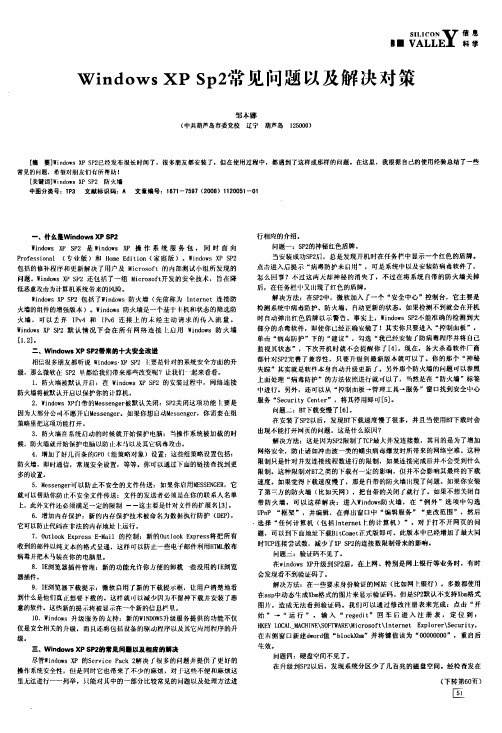
曩一W i n d ow s X P Sp2常见问题以及解决对策邹奉娜(中共葫芦岛市委党校辽宁葫芦岛125000)信息科学【摘要]w i ndo w s X P SP2已经发布很长时闻了,很多朋友都安装了,但在使用过程中,都遇到了这样或那样的问题。
在这里,我根据自己的使用经验总结了一些常见的问题.希望对朋友们有所帮助![关键词】W indo w s X P SP2防火墙中图分类号:TP3文献标识码:A文章编号:1671--7597(2008)1120051--01一、什么是W i ndow s X P S132W i ndow s X P SP2是W i nd ow s X P操作系统服务包,同时面向Prof ess i on al(专业版)和l l om e Edi t i on(家庭版)。
W i ndow s X P SP2包括的修补程序和更新解决了用户及M i cr osoft的内部测试小组所发现的问题。
W i ndow s X P SP2还包括了一组M i c rosoft开发的安伞技术,旨在降低恶意攻击为计算机系统带来的风险。
W i ndow s X P SP2包括了W i ndo w s防火墙(先前称为Int ernet连接防火墙的组件的增强版本)。
W i ndow s防火墙是一个基于手机和状态的筛选防火墙,可以丢弃IPv4和I Pv6连接上的未经主动请求的传入流量。
W i ndow s X P SP2默认情况下会在所有网络连接I:启用W i ndow s防火墙[1.2]。
:、W i ndow s X P S P2带来的十大安全改进相信很多朋友都听说W i ndow s X P SP2l i要是针对的系统安伞方面的升级,那么微软在SP2啦都给我们带来那螳改变呢?让我们一起来看看。
1.防火端被默认开启:在W i ndow s)【I)S P2的安装过程中,网络连接防火墙将被默认开启以保护你的计算机。
解决WindowsXPSP2带来的网络故障
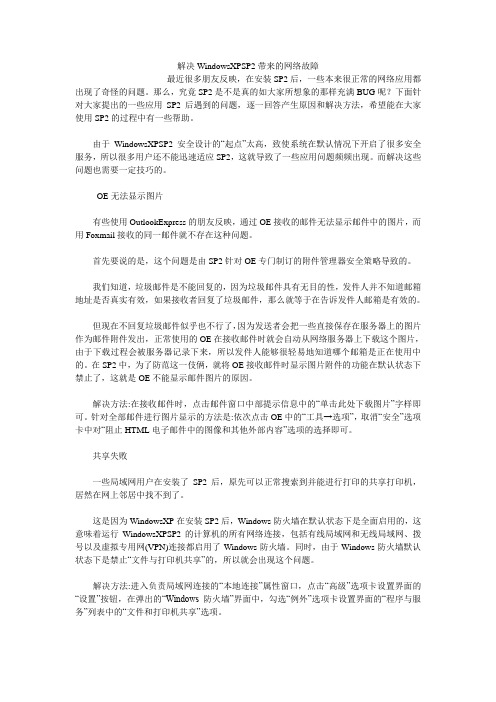
解决WindowsXPSP2带来的网络故障最近很多朋友反映,在安装SP2后,一些本来很正常的网络应用都出现了奇怪的问题。
那么,究竟SP2是不是真的如大家所想象的那样充满BUG呢?下面针对大家提出的一些应用SP2后遇到的问题,逐一回答产生原因和解决方法,希望能在大家使用SP2的过程中有一些帮助。
由于WindowsXPSP2安全设计的“起点”太高,致使系统在默认情况下开启了很多安全服务,所以很多用户还不能迅速适应SP2,这就导致了一些应用问题频频出现。
而解决这些问题也需要一定技巧的。
OE无法显示图片有些使用OutlookExpress的朋友反映,通过OE接收的邮件无法显示邮件中的图片,而用Foxmail接收的同一邮件就不存在这种问题。
首先要说的是,这个问题是由SP2针对OE专门制订的附件管理器安全策略导致的。
我们知道,垃圾邮件是不能回复的,因为垃圾邮件具有无目的性,发件人并不知道邮箱地址是否真实有效,如果接收者回复了垃圾邮件,那么就等于在告诉发件人邮箱是有效的。
但现在不回复垃圾邮件似乎也不行了,因为发送者会把一些直接保存在服务器上的图片作为邮件附件发出,正常使用的OE在接收邮件时就会自动从网络服务器上下载这个图片,由于下载过程会被服务器记录下来,所以发件人能够很轻易地知道哪个邮箱是正在使用中的。
在SP2中,为了防范这一伎俩,就将OE接收邮件时显示图片附件的功能在默认状态下禁止了,这就是OE不能显示邮件图片的原因。
解决方法:在接收邮件时,点击邮件窗口中部提示信息中的“单击此处下载图片”字样即可。
针对全部邮件进行图片显示的方法是:依次点击OE中的“工具→选项”,取消“安全”选项卡中对“阻止HTML电子邮件中的图像和其他外部内容”选项的选择即可。
共享失败一些局域网用户在安装了SP2后,原先可以正常搜索到并能进行打印的共享打印机,居然在网上邻居中找不到了。
这是因为WindowsXP在安装SP2后,Windows防火墙在默认状态下是全面启用的,这意味着运行WindowsXPSP2的计算机的所有网络连接,包括有线局域网和无线局域网、拨号以及虚拟专用网(VPN)连接都启用了Windows防火墙。
安装SP2后出现的问题及解决办法

安装SP2后出现的问题及解决办法
李学昌
【期刊名称】《网络与信息》
【年(卷),期】2004(18)10
【摘要】安装SP2后,可能会出现一些问题,从笔者试用得出的结果看,主要表现在两个方面:其一是它的安全设置较高,有些与网络有关的操作可能受到一些限制。
其二是有些软件与它不完全兼容。
下面就列举几例并说明解决方法。
【总页数】1页(P67)
【作者】李学昌
【作者单位】无
【正文语种】中文
【中图分类】TP316
【相关文献】
1.中央空调安装工程中易出现问题及解决办法 [J], 张学著
2.“电力拖动控制线路”安装中出现的问题及解决办法 [J], 王凤
3.母牛分娩后易出现的问题及解决办法 [J], 佘姬
4.母牛分娩后易出现的问题及解决办法 [J], 佘姬
5.安装SP2后出现的磁盘“假错误” [J], 袁东辰
因版权原因,仅展示原文概要,查看原文内容请购买。
华为S3526交换机-配置指导-S3526安装手册
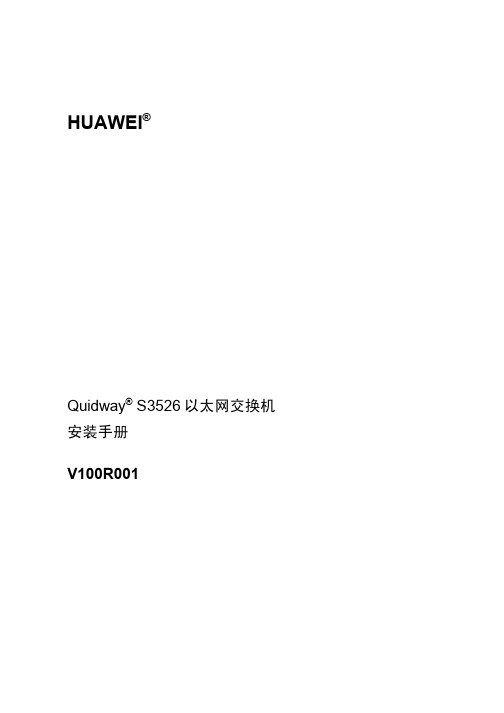
Copyright© 2002 by Huawei Technologies Co., Ltd.
All Rights Reserved.
No part of this document may be reproduced or transmitted in any form or by any means without prior written consent of Huawei Technologies Co., Ltd.
z 第五章 启动与配置 介绍 Quidway® S3526 交换机的启动过程与配置基 本知识 包括 交换机的上电启动 系统初始化 配置模式及配置中可 以获得的帮助等内容
z 第六章 软件升级 介绍 Quidway® S3526 交换机的多种软件升级方法
z 第七章 故障处理 介绍 Quidway® S3526 交换机安装启动过程中可能出 现的问题及检查方法
非经本公司书面许可 任何单位和个人不得擅自摘抄 复制本书内容 的部分或全部 并不得以任何形式传播
® HUAWEI® 华为® C&C08® EAST8000® HONET® 视点® ViewPoint® INtess® ETS® 万维通快车站® DMC® SBS® TELLIN®
InfoLink® Netkey® Quidway® SYNLOCK® Radium® 雷霆®
打9
差
改进结构编排 改进目录结构 增加图形说明 增加典型实例 提供更多帮助信息
请您对以上改进建议进行详细说明
表达应更详细 表达应更简洁 专业性不要太强 改进索引方法 增加 step by step 描述
3. 您对本手册的哪些内容比较满意
4. 其他建议
为了我们能够及时与您联系 请填写有关您本人的以下信息
WIN2003 SP2无法使用QQ的解决方案

WIN2003 SP2无法使用QQ的解决方案Windows 2003在安装SP2后,QQ就不能正常运行了,原因是QQ的安全控件与SP2有冲突。
下面我们就介绍几种方法来解决这个问题。
方法一:删除造成问题的安全控件首先回到WIN2003的桌面上,右击“我的电脑”,选“管理”,然后在弹出的操作界面中选择“设备管理”;然后在菜单栏中选择“查看”项,从显示的菜单列表中选择“显示隐藏的设备”,再在“设备管理器”中选择“非即查即用驱动程序”,点击“+”号显示程序列表,从中找到“npkcrypt”,点击右键卸载。
点击看大图回到桌面,依次点击“开始”→“运行”,输入“regedit”,敲回车进入注册表编辑器。
在注册表中寻找这两项:“HKEY_LOCAL_MACHINE\SYSTEM\ControlSet001\Services\npkcrypt”“HKEY_LOCAL_MACHINE\SYSTEM\ControlSet002\Services\npkcrypt”如果找到则删除之。
点击看大图接下来,进入QQ的根目录(默认为C:\ Program Files\Tencent\QQ)找到“npkcrypt.sys”、“npkcrypt.vxd”和“npkcusb.sys”这三个文件,将它们全部删除(注意,要先关闭QQ才可以删除)。
下面我们就完成了所有操作,重新启动系统后即可生效。
我们删除的那三个文件就是造成问题的键盘加密控件,不过删除这三个文件会导致QQ登陆界面出现“文件损坏或存在木马程序”的提示,这不是问题,直接用软键盘输入登陆即可。
方法二:安装最新QQ或外挂除了删除控件外,我们还可以通过安装最新版的QQ来解决,注意安装时不要装USB驱动。
另外,珊瑚虫外挂和飘云QQ v3.91也可解决这个问题。
分享XPSP2服务详解及优化

分享XPSP2服务详解及优化分享XP_SP2服务详解及优化XP_SP2服务详解及优化个人认为XP的优化只有从服务着手,才是真正的优化,网上流传着一些方法,我觉得根本就是扯淡,比如:修改二级缓存,去掉QoS的20%,加快菜单显示速度等,这个要么就是没用,要么就是些心理安慰的障眼法,至于关闭视觉效果我试了多次,资源占用很微乎其微,没必要去关,我用XP就是由于它好看,何必得不偿失,还有就是“regsvr32 /u zipfldr.dll------取消ZIP支持”,你们能够试试,运行这个命令,重启,然后找到硬盘上的ZIP文件,尽管图片变成了windows无法识别的样子,但是双击依然能打开,同时变成了图标原先的样子,这个命令可能是不在启动是加载ZIP 的支持,但无法取消,正确的应该是运行了命令重启后,马上安装WINRAR,这样才不可能在运行ZIP文件时再次加载ZIP支持。
事实上网上的优化方法还有很多都是没用的,希望大家说出自己用实践证明出的绝对有效的优化方法,让优化进行到底!首先确定一点,这里提到的优化方案是根据我的计算机与网络环境设置的(比如:无打印机,光纤联网等等),每个人可根据自己的情况设置,欢迎大家提出修改意见。
首先是我自己根据XP_SP2默认服务而更换的一些设置:02、Application Layer Gateway Service禁用(xp防火墙)04、Automatic Updates手动(自动更新)09、Computer Browser手动(局域网更新列表浏览)13、Distributed Link Tracking Client手动(局域网连接信息更新)16、Error Reporting Service禁用(微软的应用程序错误报告服务)19、Help and Support手动(帮助服务)22、IMAPI CD-Burning COM Service禁用(XP刻录机支持)24、IPSEC Services手动(IP 安全策略服务)40、Print Spooler手动(打印机缓存)41、Protected Storage手动(受保护的存放装置)48、Remote Registry禁用(远程注册表操作)51、Secondary Logon手动(二次登录服务)53、Security Center禁用(安全中心)54、Server手动(档案与打印的共享)55、Shell Hardware Detection禁用(为自动播放硬件事件提供通知)59、System Restore Service禁用(系统还原)60、Task Scheduler手动(计划任务)76、Windows Time手动(自动更新时间)77、Wireless Zero Configuration手动(自动配置无线网络装置)以上优化并不算最大优化,由于个人的使用习惯保留了很多偶尔会用的服务,这样优化下来大概能省下20M左右的内存,同时运行速度明显提高(由于很多用不上的后台服务没有加载)。
- 1、下载文档前请自行甄别文档内容的完整性,平台不提供额外的编辑、内容补充、找答案等附加服务。
- 2、"仅部分预览"的文档,不可在线预览部分如存在完整性等问题,可反馈申请退款(可完整预览的文档不适用该条件!)。
- 3、如文档侵犯您的权益,请联系客服反馈,我们会尽快为您处理(人工客服工作时间:9:00-18:30)。
安装SP2后的故障解决办法很多朋友在安装SP2后发现:如果打开BT下载文件,要么BT明显变慢,要么再打开网页时速度异常缓慢,甚至出现“无法打开网页”的问题。
这是由于SP2默认设置中将TCP同时连接请求的数量限制在10个以内造成的,目前我们可以用两种方法来解决这个问题.一、SP2设置技巧点点通1.找回丢失的IE图片验证码安装SP2后,大多数用户发现在访问某些需要填写验证码的地方,都无法显示验证码图片(显示为一个红色小*),这是一个非常严重的Bug。
解决办法为:运行“Regedit”命令打开注册表编辑器,依次定位到“[HKEY_ LOCAL_MACHINESOFTWAREMicrosoftInternet Explorer Security]”,在窗口右边新建一个名为“BlockXBM”的REG_ DWORD值,将其值设置为“0”(十六进制值)。
2.解决BT下载速度慢的问题很多朋友在安装SP2后发现:如果打开BT下载文件,要么BT明显变慢,要么再打开网页时速度异常缓慢,甚至出现“无法打开网页”的问题。
这是由于SP2默认设置中将TCP同时连接请求的数量限制在10个以内造成的,目前我们可以用两种方法来解决这个问题。
方法一:关闭杀毒软件。
关闭杀毒软件可以在一定程度上缓解这一问题,不过为了系统安全性,笔者不推荐这一方法。
方法二:修改tcpip.sys文件。
我们使用Winhex(其下载地址为::8180/ down/... 将其原始值 ?E 12 06 00”、“0A 00 00 00”分别修改为“62 13 06 00”、“FE FF FF 00”。
保存后在安全模式下将文件分别拷贝覆盖C:WINDOWSSYSTEM32DRIVERS、C:WINDOWSSERVICEPACKFILESI386、C:WINDOWSSYSTEM32 DLLCACHE文件夹下的同名文件即可。
值得注意的是,上面介绍的是SP2 2180版的修改数据,对于其它版本的修改数据值有所不同,大家可以参考http://www.lvllord.de/4226fix/4226fix- en-manual.htm中表格里提供的数据。
提示:大家也可以直接使用国外某高手制作的补丁(适用于多数目前流行的SP2版本),首先将tcpi p.sys文件拷贝到某个目录,下载补丁(下载地址为:http //www.lvllord.de/4226fix/EvID4226Patc h20c.exe)后将其放到tcpip.sys所在目录后运行,完毕后重启计算机,最后同样将tcpip.sys文件分别拷贝覆盖到上述三个文件夹中。
3.让Style XP起死回生很多朋友都在使用Style XP来美化系统,不过安装SP2后Style XP就无法使用了。
解决的办法有两种,我们既可以下载最新版本的Style XP,下载地址:/download.php... 值由原来的 ?1 EC 88 00 00 00 A1 18“修改为“33 F6 8B C6 C9 C2 08 00”即可。
4.修改IE默认的安全级别很多朋友发现在安装SP2后,我们在修改IE的安全设置低于其默认设置时,系统会提示“无法修改……”的错误,这是由于SP2对用户设置较低的安全级别有所限制。
不过这样可能会让我们在访问某些站点的时候失败,我们可以用如下方法修改其默认安全级别:运行“Regedit”命令打开注册表编辑器,依次定位到“[HKEY_CURRENT_USERSoftwareMicrosoftWindowsCurrentVersionInternet SettingsZones3]”,在窗口右边将“MinLevel”修改为“10000”(十六进制),这样大家就可以设置更低的安全级别了。
5.让Maxthon使用SP2的弹出窗口控制功能升级SP2后,IE增加了弹出窗口拦截功能,它可以让我们非常方便地拦截多数弹出式广告,其功能强劲甚至连Maxthon有些不能过滤的窗口都能屏蔽掉。
但这一功能仅仅能在IE中实现,如果你想在Maxthon、GreenBrower等其他IE核心的多页面浏览器中调用这一功能,那么只需将Maxthon安装目录下的Maxthon. exe的文件名改为iexplore.exe 即可。
需要注意的是,在改名后我们需要再次设置Maxthon为默认浏览器。
6.让系统托盘不显示“Windows安全警报”Windows安全警报默认会在你关闭Windows防火墙、未安装防火墙软件、未启用自动更新等情况下弹出提示气泡窗口,我们可以在控制面板中打开安全中心组件,单击窗口右边的“更改‘安全中心’通知我的方式”,取消勾选“防火墙”、“自动更新”、“病毒保护”.7.两种方法卸载SP2卸载SP2有两种方法:1.在控制面板的添加删除程序组件里面卸载;2.运行“CMD”命令进入命令提示符窗口,输入以下命令:cd %Windir%$NtServicePackUninstall$Spuninstspuninst.exe根据提示操作即可。
二、SP2典型故障全解决安装完毕后,重新启动电脑,在进入系统前的滚动条处你会发现,以往熟悉的“Professional”字样已经没有了,Windows XP所有版本在安装SP2后都统一命名为“Microsoft Windows XP”,进入XP后系统会提示你配置Windows防火墙。
下面笔者给大家介绍一些使用SP2过程中遇到的比较常见的故障以及其解决方法。
故障1:安装SP2后,Windows Update的版本依然是V4,我手动使用V5来进行更新,却发现有些更新无法被扫描到或者无法使用的情况,我想回到V4,又该如何操作?解决方法:运行“Services.msc”命令打开服务设置窗口,分别启用“自动更新服务(Automatic Up dates)”和“后台职能传输服务(Background Intelligent Transfer Service)。
如果你要卸载它并重新使用V4,那么可以使用如下方法:删除c:program fileswindows update下的V5文件夹,将%systemroot/system32目录下的wuweb.dll删除或者修改为wuweb.dll.bak等其它后缀名的文件。
故障2:升级SP2后出现无法打开某些聊天室网页(如网易聊天室),并且访问某些站点时出现页面载入不完整的情况。
解决方法:安装SP2后还需要安装Java虚拟机支持软件,推荐使用SUN公司发布的Java软件,下载地址:/zh/download/windows_automatic.jsp故障3:安装SP2后,每当使用net命令或者其它方式远程操作其它计算机时,都会出现错误提示,类似:“System error 53 has occurred. The network path was not found.”、“Unable to acces s the computer A. The error was Access is denied.”等等。
解决方法:这些故障一般出现在大家通过MMC控制台中的Computer Management(计算机管理)、Dis k Management(磁盘管理)等组件远程管理局域网上的其它计算机时。
SP2将以前版本中的ICF(Interne t Conncetion Firewall)防火墙升级成了WF(Windows Firewall)防火墙并提高了其默认安全等级。
当我们在远程操作已经安装SP2的并开启了防火墙的计算机时,该计算机必须开放TCP 445端口才行。
由此,解决方法有如下三种:方法一:单击“开始→设置→控制面板→Windows防火墙”打开防火墙设置窗口,切换到“例外”选项卡,勾选“文件和打印机共享”,单击“编辑”按钮,在打开的“编辑服务”窗口中选中“TCP 445”,单击更改范围,勾选“仅我的网络”或者勾选“自定义列表”并输入要控制的计算机的IP地址.方法二:运行“CMD”命令打开命令提示符窗口,输入以下命令即可:netsh firewall set portopening TCP 445 TCP445 ENABLE方法三:运行“gpedit.msc”命令打开组策略编辑器,依次展开“计算机配置→管理模板→网络连接→Windows防火墙→域配制工具”,在右边窗口中双击“允许远程管理例外”,将其设置为“已启用”即可。
故障4:安装SP2后,网络连接的本地连接显示受限制或无连接,网上邻居无法正常访问,但是我们上网却一切正常解决方法:打开本地连接的“属性”窗口,在“常规选项卡”下在“TCP/IP”属性中为网卡指定一个IP地址即可。
故障5:安装SP2后,使用远程协助功能时,遇到“The remote server machine does not exist or is unavailable”错误提示。
解决方法:首先选择“开始→设置→控制面板→Windows防火墙”,切换到“例外”选项卡,确保勾选“文件和打印机共享”和“远程协助”两项,接下来运行“gpedit.msc”打开组策略管理窗口,依次展开“计算机配置→管理模板→系统→远程协助”,分别启动“启用远程协助”和“提供远程协助”两项。
启动远程协助如果故障依然存在,那么在Windows防火墙中切换到“例外”选项卡,分别通过“添加程序”和“添加端口”按钮添加“%systemroot%system32sessmgr.exe”和“%systemroot%PCHEALTHHELPCTRBinarieshe lpsvc.exe”程序以及TCP 135端口。
故障6:安装SP2后,在使用设备管理器中管理蓝牙设备时,系统提示“Device not found.”,有些蓝牙设备(如某些型号的NOKIA手机)不能正确安装。
解决方法:该故障一般是由于蓝牙设备驱动未正确安装,或者该蓝牙设备的VID(Vendor ID,销售I D)或者PID(Product ID)与你的Windows XP SP2和该产品的第三方驱动中都相符,由于Windows XP S P2会优先选择系统自带的驱动,所以有可能会产生冲突。
解决非常简单:打开 %windir%inf目录,将bth. inf文件重命名为bth.bak即可,如果故障依然存在,那么请重新升级安装蓝牙设备的驱动程序。
